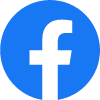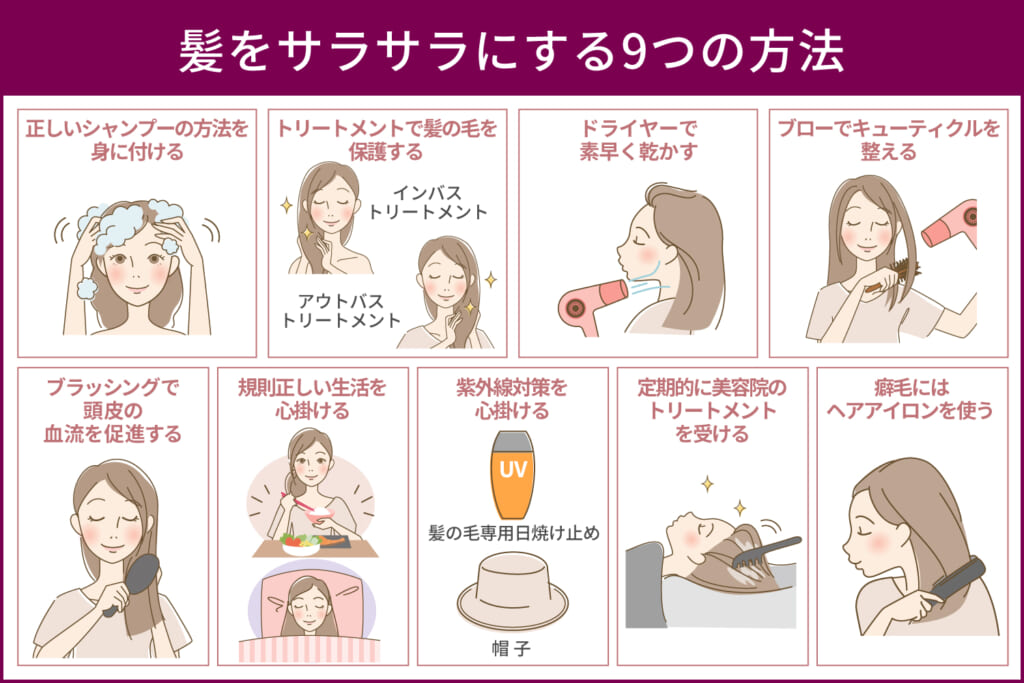Fitbitアプリの見方や楽しみ方は?Fitbitアプリの基本的な操作方法を解説

 監修者
監修者・ヘルスケアコーディネーター ・株式会社310LIFE / 代表取締役社長 ・日本初Google公式 Fitbit Friend
大木 都
病院の立ち上げ運営に携わったり、1,000名以上への個別パーソナルコーチング経験から「日本らしく、ちゃんと続けられる」ヘルスケアが何より大切で効果が高いと感じています。また、自分自身が過労で入院した経験も活かし、忙しい毎日の中でも実際に続けられるヘルスケアメソッドを研究し、スマートウォッチなどのヘルステックツールの活用を推奨している。
目次
Fitbitで記録したデータは、Fitbitアプリで確認できます。
しかし「Fitbitアプリの使い方が分からない」「使いこなせない」と感じている人も多いのではないでしょうか?
そこで今回はFitbit Luxeという機種をベースに、Fitbitアプリの基本的な使い方を紹介します。お手元にスマートフォンまたはタブレット端末と、お手持ちのFitbitをご用意ください。
この記事でわかること
Fitbitアプリでアカウントを管理する方法
Fitbitアプリで各データを見る方法
Fitbitアプリでデータの推移を見る方法
Fitbitアプリでみる「アカウント管理」
Fitbitアプリを使用するにあたって、まずは最も重要な「アカウント管理」のやり方について見ていきましょう。
「アカウント管理」とは、契約状況やメールアドレス・パスワードなどを管理すること。また、同じ画面でFitbit本体に関する設定も行うことができます。

左上のイラストをタップして設定画面へ
Fitbitのアプリを立ち上げたら、左上のところに人のシルエットのようなイラストが表示されています。
左上のイラストをタップすると一番上に「アカウント」と表示され、名前や機種名などが出てくるはず。下の方に移動すると「設定」という項目があり、そこで各種設定ができます。
「アカウント設定」をチェックしよう
メールアドレスやパスワードの変更などを行うときは「アカウント設定」をタップしてください。
同じ画面で「承認済みデバイスの確認」や「2段階認証の設定」なども行い、必要に応じてセキュリティを高めましょう。「アカウント設定」の画面でデータ削除や、アカウント削除などの手続きもできます。
Fitbitデバイスの通知設定を確認してみよう
Fitbitアプリを入れている端末に着信やテキストメッセージが届いたとき、連携しているFitbitにも通知を出せます。
一番上に「アカウント」と表示されている画面に戻ったら「Luxe(または該当の機種名)」と表示されているところをタップしましょう。
次のページの真ん中あたりに「通知」があるので、そこから必要な通知を選択して設定してください。
Fitbitデバイスの運動リマインダーを設定してみよう
「運動リマインダー」とは、活動が少なかったときに通知してくれる機能です。
一番上に「アカウント」と表示されている画面から「Luxe(または該当の機種名)」を選択し、通知の下にある「運動リマインダー」をタップしましょう。開始時間・終了時間・曜日が設定でき、選んだ時間内で運動が足りないときに通知が届きます。
運動リマインダーが不要な人は、設定を「オフ」に切り替えてください。運動を習慣化したかったり、つい動くのを忘れてしまったりする人は「運動リマインダー」を設定するのがおすすめです。
Fitbitデバイスの文字盤のデザインを変えてみよう
Fitbit本体のデジタル時計の文字盤は、デザインを変更できます。
一番上に「アカウント」と表示されている画面から「Luxe(または該当の機種名)」をタップし、左上の方にある「ギャラリー」を選択してください。次の画面で上部バーの「時計」を選択すると、文字盤のデザインが選択できます。
好きなデザインを選択してインストールが完了すると、自動的にFitbit本体のデザインが変更されます。その日の気分やファッションに合わせて、さまざまなデザインを楽しみましょう。
Fitbitアプリの基本的な操作方法
Fitbitアプリの設定ができたら、次は基本的な操作方法を覚えましょう。自分が使いやすいようにカスタマイズできるので、ぜひ楽しみながら操作してみてください。
「ダッシュボード」の表示を変えてみよう
Fitbitアプリで私たちが最も使うページは、左下にある「ダッシュボード」です。
ダッシュボードに表示されている項目は、「編集」ボタンをタップすると配置を変更できます。
Fitbitで睡眠改善をしたい場合は、「睡眠」のカードを1番上に持ってきてみましょう。エクササイズに活用したい場合は、歩数や消費カロリーなどを見やすい位置に設定してみてください。
各項目の右上に表示される(✕)ボタンを押せば、ダッシュボードから消すことも可能です。配置換えが終わったら右上の「完了」をタップし、設定を完了させましょう。
「ダッシュボード」から運動や睡眠のデータを見てみよう
ダッシュボードに表示されている「歩数」「睡眠」などの項目は、それぞれボタンだと思ってください。
例えば靴のマークをタップすると、毎日の歩数データが表示されます。ハートのマークは「心拍数」のデータ、月のマークは「睡眠」のデータが確認できるボタンです。
Fitbitをダイエットやボディメイクとして利用したい場合は「歩数」「消費カロリー」「ゾーン時間」をチェックしましょう。とくに「ゾーン時間」は、運動する上で効果的な指標になります。
Fitbitで睡眠の質を改善したい場合は、毎日の睡眠スコアをチェックしてみてください。過去の睡眠スコアを自己分析しながら「何をした日は睡眠スコアが高かったか」「睡眠スコアが低い日はどんな1日だったか」など振り返り、より高い睡眠スコアをめざしましょう。
各機能の「設定」機能を見てみよう
「ゾーン時間」「睡眠」など、各ページの右上に「設定」の歯車マークがあります。
機能ごとの設定ページは、それぞれの目標やカスタマイズを設定するところです。基本的には操作しなくても使えますので、Fitbitの使い方に慣れてきたらご活用ください。
データの推移をチェックしてみよう
各ページの設定ボタンの下にある「斜め上下の矢印」は、データの推移をチェックできるボタンです。
Fitbitが記録したデータは、1週間・1ヶ月・3ヶ月・1年の動きを自動的にグラフ化してくれています。「夏は活動量が上がる」「忙しい時期は睡眠スコアが下がる」など、過去データを見ながら自己分析したいときに役立つ機能です。
歩数や消費カロリー、心拍数などもデータ推移が確認できます。長期的なデータの推移を見ることで気づけることもあるので、ぜひ健康管理のためにご活用ください。
Fitbitをつけて自転車に乗るときの設定
自転車に乗るときは、Fitbit本体から「バイク」をオンにしましょう。
| ▼自転車に乗るときの設定方法(Luxeの場合)
1. Fitbit本体のディスプレイを2回タップ |
自転車に乗るときは手首がハンドルで固定されてしまうため、活動の感知が鈍くなってしまいます。「バイク」がオフのまま自転車にのると、活動として感知されない場合があるのでご注意ください。
「バイク」をオンにしておくことで、自転車に乗るときでも正確な活動量や移動距離を感知できるようになります。記録されたデータはFitbitアプリの「ゾーン時間」「今週のエクササイズ」から確認してみてください。
Fitbitアプリを使いこなして身体活動をモニタリングしよう!
Fitbitアプリの操作方法はシンプルなので、基本的には簡単に使用できます。
まずはアプリを感覚的に操作しながら、使い方を少しずつ覚えていきましょう。「ゾーン時間」「睡眠スコア」など、まずは気になるところを毎日チェックしてみてください。
また、Fitbitはフラコラアプリとも連携できます。フラコラアプリとFitbitを連携すると「フラコイン」が獲得できるお得なコンテンツも充実していますので、ぜひフラコラアプリも併せてご利用ください。
この記事でわかったこと
ホーム画面の左上にあるイラストをタップするとアカウント画面に移る
Fitbitのデータはアプリの「ダッシュボード」からチェック
各データの右上にある「斜め矢印」マークを押すと週・月・年単位の推移が見られる